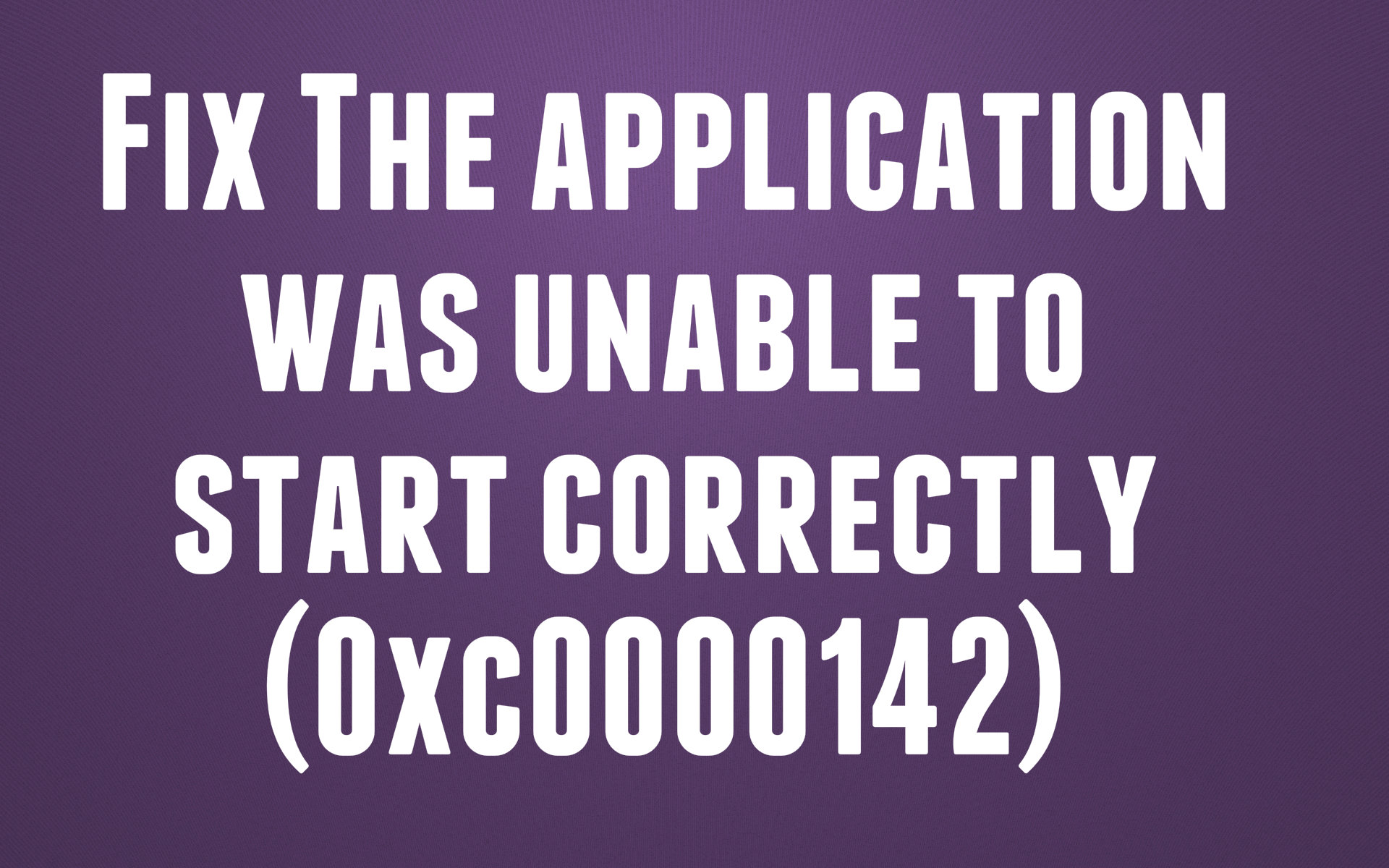Correction de l'erreur d'application 0xc0000142: Erreur 0xc0000142 il peut se produire dans n'importe quelle version de Windows et se produit généralement lorsqu'une application ne s'initialise pas correctement. Erreur d'application 0xc0000142 est un bogue courant et très ennuyeux qui affecte une gamme d'applications Windows de base. Tant que vous essayez d'exécuter le programme, vous obtiendrez cette erreur:
The application was unable to start correctly (0xc0000142). Cliquez sur OK to close the application.
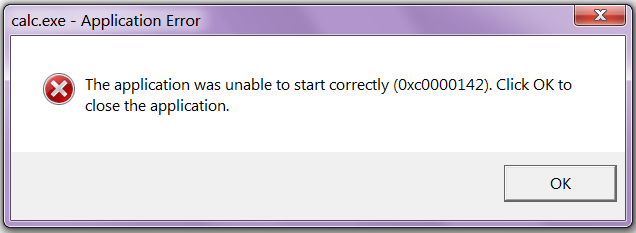
Cause de Erreur d'application 0xc0000142:
Erreur d'application 0xc0000142 es provocado por un mal funcionamiento o una corrupción con el programa que está intentando usar. Muchas gens reportan haber visto este error al intentar ejecutar «cmd.exeQuel est le programme d'émulation DOS pour votre ordinateur. Même si cette erreur ne spécifie pas le problème réel avec le système ou l'application en question, vous pouvez le résoudre à l'aide d'une méthode standard.
La raison la plus typique pour laquelle le Erreur d'application 0xc0000142 aparece se debe a archivos corruptos o dañados que usan las diversas aplicaciones que requiere. Estos archivos son necesarios para que los use su computadora y si están dañados de alguna manera, harán que su computadora être extremadamente poco confiable y causarán errores como el error 0xc0000142.
Solutions recommandées:
- Programme appelé "Search Protect" ou "SW booster" (essayez de le désinstaller)
- Clé d'enregistrement incorrectement modifiée
- Pilotes NVIDIA (mettre à jour ou réinstaller)
- Installation corrompue de C ++ (essayez de réinstaller C ++)
- Installez DirectX 11
- Instalar Microsoft .NET Cadre
- Antivirus ou packages de protection (essayez de désactiver l'antivirus)
Erreur d'application de réparation 0xc0000142
Assurez-vous de créer un point de restauration en cas de problème. En même temps, après avoir essayé chaque méthode, vérifiez si vous pouvez Erreur d'application de réparation 0xc0000142 ou non.
Méthode 1: désinstaller des programmes inconnus
Désinstaller «Cherche à protéger"Ou alors"Amplificateur SW"Ou alors"Optimiseur de performances.«
1.Ouvrir Panneau de configuration Windows.
2.Sélectionnez programme installé prêt
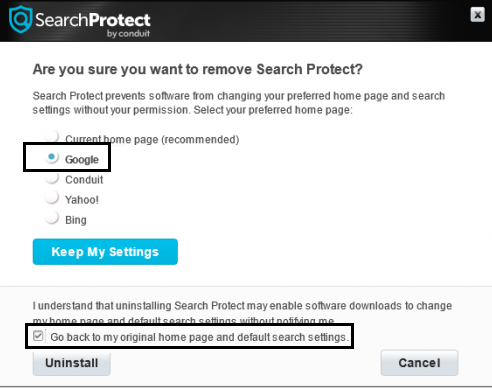
3.Choisissez et désinstallez "Search Protect". Encore une fois, vérifiez si vous pouvez corriger l'erreur d'application 0xc0000142 ou non.
Méthode 2: modifiez la valeur de LoadAppInit_DLLs
1.Ouvrez la commande Exécuter en maintenant la touche Fenêtre et le bouton R enfoncés, puis tapez "Regedit. «
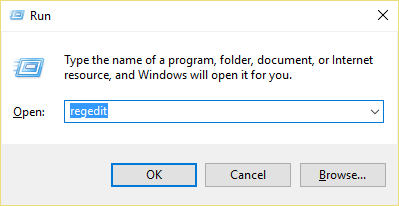
2.Accédez à l'emplacement suivant dans l'éditeur de registre:
HKEY_LOCAL_MACHINESOFTWAREMicrosoftWindows NTCurrentVersion WindowsLoadAppInit_DLLs
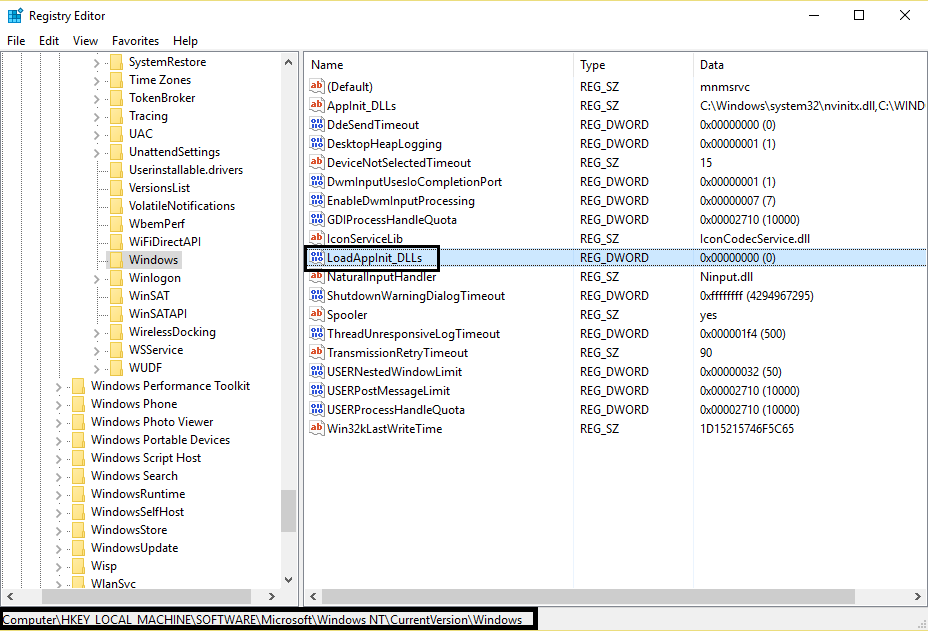
3. double clic LoadAppInit_DLLs et changez la valeur de 1 à 0.
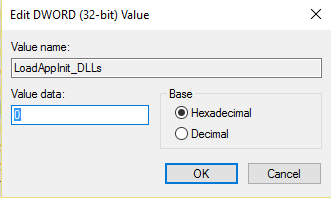
4.Haga clic en Aceptar para confirmar y salir. Ahora ejecute su Logiciel o juego.
Méthode 3: mettre à jour les pilotes de la carte graphique
Mettre à jour le pilotes pour votre carte graphique par NVIDIA portail web (o del portal la toile de su fabricante). si tiene dificultades para actualizar sus controladores, haga clic aquí para conseguir la respuesta.
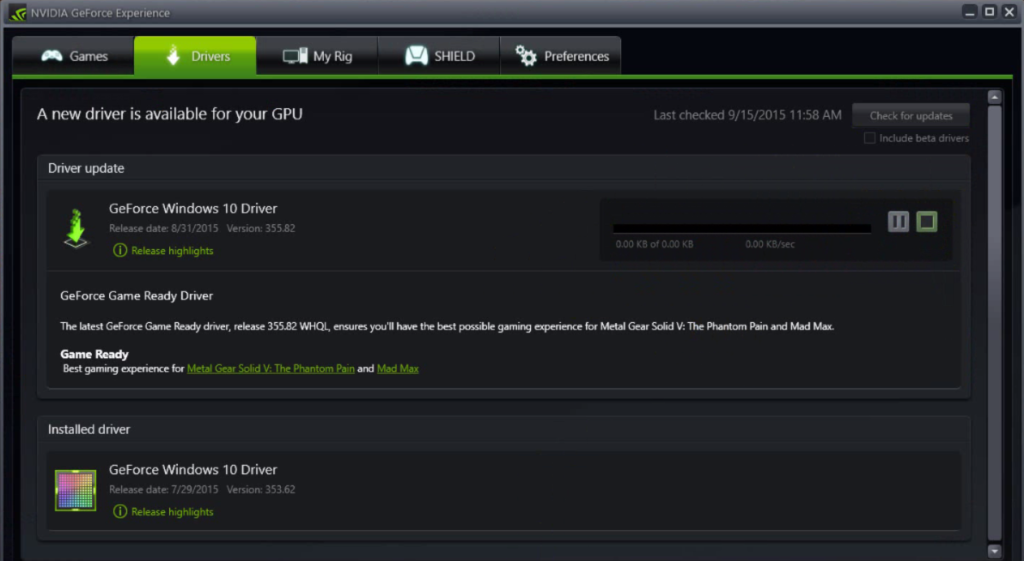
Parfois, la mise à jour du pilote de la carte graphique semble résoudre l'erreur d'application 0xc0000142, mais si ce n'est pas le cas, passez à l'étape suivante.
Méthode 4: téléchargez les dernières versions de C ++, DirectX et .NET Framework
S'il y a une erreur d'installation C ++, désinstallez les modules C ++ sur le système et réinstallez. Installez DirectX 11 et la dernière version du .NET Framework de Microsoft.
Télécharger C ++ depuis ici.
Télécharger DirectX 11 sur ici.
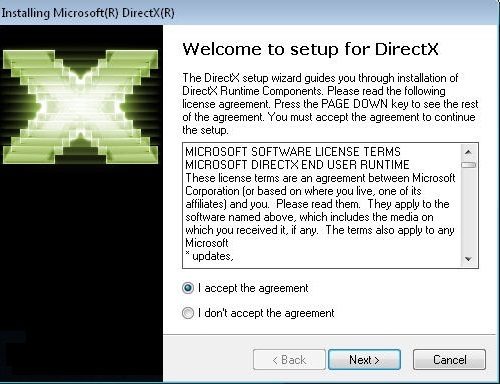
Télécharger .NET Framework à partir de ici.
Descargar el instalador de tiempo de ejecución de Nom d'utilisateur final de DirectX depuis ici.
Méthode 5: télécharger des environnements d'exécution tout-en-un (AIO)
Télécharger et installer AIO
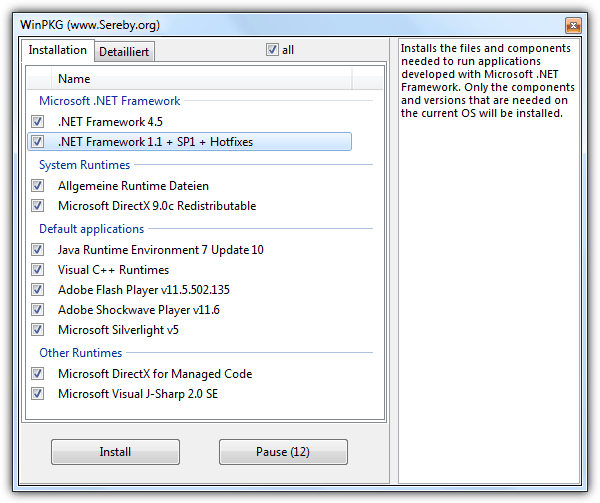
Ce plugin intègre tous les runtimes actuels et importants dans un seul package et offre un choix de ce que vous souhaitez installer. Toutes les versions du .NET Framework sont incluses, y compris le correctif.
Méthode 6: exécuter l'application en mode de compatibilité
Exécutez l'application en mode de compatibilité et démarrez toujours l'application en tant qu'administrateur.
1.Cliquez droit sur le fichier (donnant erreur d'application 0xc0000142).
2. cliquez sur Propriétés puis cliquez sur Onglet de compatibilité.
3.Cliquez sur «Exécutez l'utilitaire de résolution des problèmes de compatibilité»Si les jeux fonctionnent, enregistrez les paramètres si cela ne continue pas.
4.Mettez une coche sur Exécutez ce programme en mode de compatibilité pour.
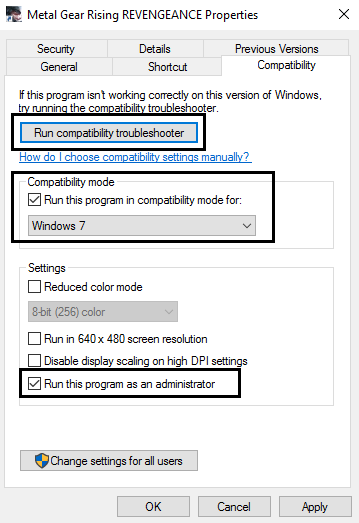
5. Sélectionnez le système d'exploitation pour lequel le pilote est disponible.
6.Mettez une coche sur Exécutez ce programme en tant qu'administrateur faible niveau de privilège.
7. Cliquez sur Appliquer, puis quittez. Veuillez vérifier à nouveau si cela corrige l'erreur d'application 0xc0000142 ou non.
Méthode 7: exécuter SFC (vérificateur de fichiers système)
Courir sfc / scannow pour qu'il analyse tous les fichiers système protégés et remplace les mauvaises versions par les versions correctes de Microsoft.
1.Cliquez avec le bouton droit sur le bouton Windows.
2.Cliquez sur le Invite de commandes (administrateur).
Il vous sera demandé de cliquer sur Oui et l'invite de commande s'ouvrira avec les droits d'administrateur.
4. Tapez sfc / scannow et attendez la fin de la procédure.
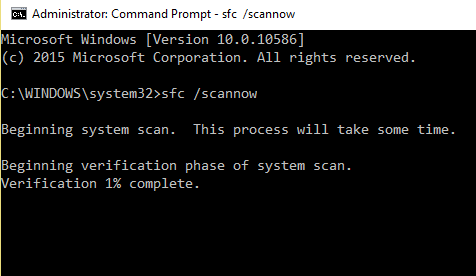
Cela peut également vous intéresser:
Voilà, toutes les méthodes ci-dessus vous aideront à corriger l'erreur d'application 0xc0000142 en un rien de temps, mais si elles ne fonctionnent pas, essayez ce post (Comment réparer l'erreur d'application de jeux 0xc0000142). Si vous avez encore des questions concernant cet article, n'hésitez pas à me le faire savoir dans la section des commentaires.